الدليل النهائي لموضوعات WordPress Child
نشرت: 2017-06-29النظام البيئي لـ WordPress مليء بالسمات المجانية والمتميزة ذات المظهر الرائع ، ولكن من الصعب جدًا العثور على سمة مثالية لاحتياجاتك ، والتي من شأنها تحديد جميع المربعات. لحسن الحظ ، يحتوي WordPress على حل لهذه المشكلة يسمى السمات الفرعية. لذلك ، لا تقلق ، يمكنك استخدام سمة فرعية لتطبيق التغييرات لإنشاء مظهر شبه مثالي.
يمكن أن تكون السمات الفرعية لـ WordPress بسيطة مثل القليل من كود CSS المخصص أو يمكنها الكتابة فوق قوالب السمات الأصل الحالية وتعديل أو إضافة وظائف سمة إضافية. سأشرح كل ما تحتاج لمعرفته حول مواضيع الأطفال في هذه المقالة ، لذلك دعنا ننتقل إليها مباشرة.
ما هو موضوع الطفل؟
النسق الفرعي هو نسق يرث وظائف وتصميم نسق آخر ، يسمى النسق الأصل. السمات الفرعية هي الطريقة الموصى بها لتعديل سمة موجودة.
يعد تعريف WordPress الرسمي أعلاه رائعًا ، لكن دعنا ننظر إلى ما يعنيه هذا عن كثب. سيبدو المظهر الفرعي للمبتدئين (المجرد) ويعمل تمامًا مثل السمة الأصلية. سأوضح لك كيفية إنشاء مظهر فرعي مبتدئ قريبًا ، ولكن في الوقت الحالي ، يعد المظهر المبدئي سمة فرعية بسيطة ترث كل شيء من السمة الأصلية. يمكنك بعد ذلك إضافة ملفات وكود إلى السمة الفرعية ، والتي ستعمل على تعديل أو تحسين مظهر ووظيفة السمة الأصلية ، مما يجعلها سمة فريدة منفصلة.
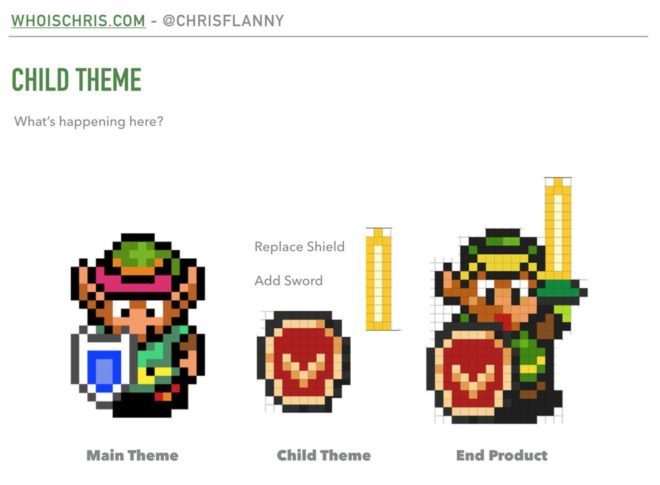
هناك الكثير من الفوائد وليس هناك سلبيات حقيقية لاستخدام سمة الأطفال ، لذلك دعونا نلقي نظرة على سبب استخدامك للموضوع الفرعي.
لماذا يجب علي استخدام موضوع الطفل؟
سؤال أفضل: لماذا لا تستخدم موضوعًا فرعيًا؟ لا أستطيع في الواقع التفكير في سبب وجيه لعدم استخدامه ، لكنني أعرف بعض الأسباب العظيمة التي تجعلك تستخدم موضوعًا فرعيًا.
تحديثات السمة - إذا قمت بتعديل رمز السمة مباشرة وقمت بتحديث هذا السمة في المستقبل ، فستفقد كل هذه التعديلات. أعتقد أن هذا السبب وحده كافٍ للبدء في استخدام سمات الأطفال. كان لدينا عدد قليل من العملاء ، الذين كانوا يقومون بتحرير ملفات السمات مباشرة ثم فتحوا تذكرة دعم ، قائلين إن تحديث السمات لدينا قد دمر عملهم. إذا استخدموا موضوعًا فرعيًا ، فسيكون كل شيء على ما يرام. هل تحتاج حتى إلى تحديثات الموضوع؟ نعم! على سبيل المثال: ماذا لو تضمن تحديث السمة إصلاحًا أمنيًا وعدم تحديث السمة ، فقد يصبح موقع WP هدفًا محتملاً للمتسللين؟
تنظيم الكود - نظرًا لوضع جميع التغييرات في مجلد سمة فرعي ، يمكنك أن ترى بوضوح التغييرات التي تم إجراؤها وكيف تم إجراؤها. إذا كنت بحاجة إلى تغيير أي شيء في المستقبل ، فستعرف بالضبط مكان العثور على هذه التغييرات وسيوفر لك ذلك الكثير من الوقت.
التطوير الأسرع - يعد توسيع أو تجاوز نمط السمة الرئيسية ووظائفها في قالب فرعي خيارًا أفضل بكثير من الاحتفاظ بقاعدة كود للنسق المعدل ، والتي يمكن استبدالها بتحديثات السمة (وقد أنشأنا بالفعل ، هذه التحديثات مهمة :)) .
كما ذكرت من قبل ، لا يمكنني التفكير في سبب واحد لعدم استخدام موضوع فرعي ، لذلك أقترح أن تقوم بإعداد موضوع ثانوي مبتدئ في أقرب وقت ممكن. عند تثبيت سمة جديدة ، يجب عليك أيضًا إنشاء سمة فرعية للمبتدئين واستخدامها بدلاً من ذلك ، حتى إذا لم يكن لديك أي خطط فورية لتخصيص السمة الأصلية. صدقني ، على الطريق ، عندما تحتاج إلى إجراء بعض التغييرات ، ستكون سعيدًا باستخدامك لموضوع الطفل.
كملاحظة جانبية: قدم WordPress 4.7 محرر CSS الإضافي في أداة التخصيص ، حيث يمكنك إضافة كود CSS مخصص. لذلك ، إذا كنت متأكدًا من أن تعديل المظهر الوحيد الخاص بك سيكون قليلاً من كود CSS المخصص ، فأنت لست بحاجة إلى سمة فرعية. يمكنك استخدام محرر CSS الإضافي لإضافة كود CSS الخاص بك وهذا كل شيء. لكن هل أنت متأكد من أنك لن تجري أي تغييرات إضافية على الموضوع في المستقبل؟ هل أنت؟
كيفية إنشاء موضوع الطفل المبتدئين؟
الآن بعد أن عرفنا ماذا ولماذا ، دعونا نلقي نظرة على كيفية القيام بذلك. كما ذكرنا من قبل ، فإن المظهر الفرعي للمبتدئين هو سمة فرعية بسيطة للغاية. سيبدو ويعمل تمامًا مثل الموضوع الأصلي ، ولكنه سيكون نقطة انطلاق لتعديلاتك وتحسيناتك.
على سبيل المثال لدينا ، سننشئ موضوعًا فرعيًا مبتدئًا لموضوع الأصل الأدرينالين:
- قم بإنشاء مجلد وقم بتسميته adrenaline-pt-child. أفضل ممارسة هي استخدام اسم مجلد النسق الأصل (adrenaline-pt) وإلحاق "-child" في نهايته ، لذلك من الواضح أي موضوع هو موضوع فرعي وأي موضوع أصلي.
- قم بإنشاء ملف
style.cssفي مجلد النسق الفرعي. افتح ملفstyle.cssوالصق هذا الرمز فيه (يجب أن يكون هذا الرمز في أعلى الملف):/* Theme Name: Adrenaline Child Theme Theme URI: https://www.proteusthemes.com/wordpress-themes/adrenaline Description: Child theme for the Adrenaline theme Author: ProteusThemes Author URI: https://www.proteusthemes.com Template: adrenaline-pt Version: 1.0.0 License: GNU General Public License v2 or later License URI: http://www.gnu.org/licenses/gpl-2.0.html Tags: grid-layout, custom-background, custom-colors, custom-menu, featured-images, footer-widgets, full-width-template, microformats, sticky-post, theme-options, blog, e-commerce, entertainment, holiday Text Domain: adrenaline-pt-child */ /* Write your custom CSS code below */ - قم بإنشاء ملف
functions.phpفي مجلد النسق الفرعي. افتح ملفfunctions.phpوالصق هذا الرمز بداخله:<?php add_action( 'wp_enqueue_scripts', 'enqueue_parent_theme_style' ); function enqueue_parent_theme_style() { wp_enqueue_style( 'parent-style', get_template_directory_uri() . '/style.css' ); } - اختياريًا ، يمكنك إضافة screenshot.png (أو jpg.) إلى مجلد المظهر الفرعي الخاص بك ، والذي سيتم عرضه في المظهر -> قسم السمات كصورة معاينة (يجب أن تكون صورة لقطة الشاشة 1200 × 900 بكسل كبيرة).
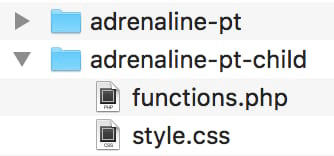
هذا هو الموضوع الأساسي للمبتدئين. لتثبيته ، يجب وضع هذا المجلد في الدليل wp-content / theme / ، بجوار مجلد النسق الأصل. أو يمكنك أيضًا إنشاء ملف مضغوط من مجلد السمة الفرعية هذا وتثبيته كموضوع WP عادي من خلال لوحة معلومات مسؤول WP في المظهر -> السمات .
دعنا نشرح الكود في المقتطفات أعلاه.
style.css - الحقول الوحيدة "المطلوبة" هي اسم السمة (اسم السمة الفرعية الخاصة بك) والقالب (اسم مجلد السمة الأصلية). الحقول الأخرى اختيارية وسيعمل النسق الفرعي بدونها. ومع ذلك ، فإن حقول التعريف هذه: Theme URI ، الوصف ، المؤلف ، ... "من الجيد امتلاكها" وستظهر في WP admin -> Appearance -> Themes ، والتي ستجعل السمة الفرعية أكثر "اكتمالاً".
وظائف .php - من أجل أن يكون للقالب الفرعي نفس نمط السمة الأصلية ، نحتاج إلى إدراج ملف CSS للقالب الأصلي في قائمة الانتظار. الطريقة الموصى بها للقيام بذلك ، هي استخدام ربط الإجراء wp_enqueue_scripts . في وظيفة رد الاتصال ، نضع ملف CSS للمظهر الأصلي في قائمة الانتظار مع وظيفة wp_enqueue_style . إذا كانت السمة الرئيسية تستخدم ملفات CSS متعددة (وليس فقط style.css ) ، فقد تحتاج إلى إدراجها في قائمة الانتظار أيضًا ، اعتمادًا على تقنية إدراج السمة الأصلية في قائمة الانتظار.
في موضوع Adrenaline الخاص بنا ، نستخدم أيضًا ملف WooCommerce CSS المخصص ، لذلك من الأفضل إدراجه في القالب الفرعي أيضًا. يجب أن نكون حذرين هنا ، لأننا نحتاج إلى تسمية معلمة التعامل الخاصة بوظيفة wp_enqueue_style كما هي في السمة الأصلية (في مثالنا: adrenaline-woocommerce ). بهذه الطريقة ، سيتم وضع ملف CSS الخاص بالمظهر الفرعي في قائمة الانتظار أخيرًا وسنكون قادرين على الكتابة فوق أي أنماط سمة رئيسية دون أي مشكلة. ها هو ملف functions.php المحدث لموضوع Adrenaline الخاص بنا:
<?php add_action( 'wp_enqueue_scripts', 'enqueue_parent_theme_style' ); function enqueue_parent_theme_style() { wp_enqueue_style( 'parent-style', get_template_directory_uri() . '/style.css' ); /** * Enqueue additional parent theme CSS files. * Watch out to name the "handle" parameter the same as it is named * in the parent theme, otherwise the file might be enqueued twice. * In this example the parent handle name for this CSS file was * "adrenaline-woocommerce" */ wp_enqueue_style( 'adrenaline-woocommerce', get_template_directory_uri() . '/woocommerce.css' ); } في هذه المرحلة ، أود أن أذكر ، أن الطريقة القديمة لإضافة الأنماط الأصلية إلى السمة الفرعية ، كانت باستخدام قاعدة @import . إذا كنت تستخدم قالبًا فرعيًا ، والذي يستخدم قاعدة @import في style.css لاستيراد ملف CSS للمظهر الأصلي ، فأقترح أن تقوم بالتبديل إلى المثال أعلاه ، حيث يتم وضع ملف CSS للمظهر الأصلي في قائمة functions.php . ملف (وقم بإزالة قاعدة @import من style.css ). تكمن مشكلة قاعدة @import في أنها أبطأ بكثير من إدراج ملف CSS الأصلي في قائمة الانتظار عبر ربط wp_enqueue_scripts . يمكنك قراءة المزيد عن هذه المشكلة هنا.
قد تفكر: "يجب أن يكون هناك مكون إضافي لإنشاء سمات فرعية ..." نعم ، هناك. سنلقي نظرة على هذا المكون الإضافي في القسم المسمى التبديل إلى سمة فرعية على سمة أصل تم تكوينها بالفعل.
كيف تعمل ملفات قالب موضوع الوالدين والطفل؟
قبل أن نواصل تقديم أمثلة حول كيفية تخصيص قالب طفلك ، سنلقي نظرة سريعة على كيفية عمل التسلسل الهرمي لقوالب WordPress.
يستخدم WordPress ملفات القوالب لبناء صفحات HTML الفعلية التي يراها زوار موقعك على الويب. بعض ملفات قوالب WordPress الأكثر شهرة هي: header.php ، footer.php ، index.php ، single.php ، page.php ، ... على سبيل المثال ، إذا تمت زيارة صفحة مدونة ، فسيتم استخدام ملف نموذج index.php لعرض قائمة منشورات المدونة. بعض ملفات القوالب معيارية وقابلة لإعادة الاستخدام. header.php ، على سبيل المثال ، يُستخدم عادةً في كل صفحة من صفحات WordPress.
بعض ملفات القوالب أكثر تحديدًا من غيرها ويعتبرها WordPress أولوية أعلى. على سبيل المثال ، إذا كان القالب يحتوي على قوالب singular.php page.php ، ويقوم الزائر بعرض صفحة WordPress عادية ، فسيتم استخدام قالب page.php لإنشاء الصفحة. يحدث هذا لأن ملف قالب page.php أكثر تحديدًا من نموذج singular.php في التسلسل الهرمي لقالب WordPress. إذا أزلنا ملف page.php من السمة ، فسيتم استخدام نموذج singular.php . يجب عليك إلقاء نظرة على وثائق التسلسل الهرمي لقالب WordPress ، حيث يتم وصف هذا الموضوع بمزيد من التفصيل ولديه بعض الأمثلة.
مورد آخر يجب عليك التحقق منه هو التصور التفاعلي للتسلسل الهرمي لقالب WordPress.

لذلك ، بناءً على نوع الصفحة التي تتم زيارتها ، يتم استخدام ملفات قوالب مختلفة لإنشاء الصفحة التي يراها الزائر. هذا أمر مهم ، لأن هذا يساعدك في معرفة ملف النموذج الذي تحتاج إلى تغييره أو إضافته في قالب طفلك لتخصيص موقعك.
سيستخدم WordPress دائمًا ملف القالب الأكثر صلة الذي يمكنه العثور عليه ، اعتمادًا على التسلسل الهرمي للقالب. إذا كنا نستخدم قالبًا فرعيًا ، فسوف يبحث عن ملفات القوالب هذه في السمة الفرعية أولاً ثم يعود إلى السمة الأصلية ، إذا لم يكن ملف القالب موجودًا في السمة الفرعية. أيضًا ، إذا كان القالب الفرعي يستخدم ملف قالب أكثر تحديدًا (في التسلسل الهرمي لقالب WordPress) من القالب الأصلي ، فسيستخدم هذا الملف بدلاً من ذلك.
كيف تخصص ثيم طفلك؟
دعونا نستمر في مثال موضوع الأدرينالين الخاص بنا وننظر في كيفية تخصيصه. سنغطي حالات الاستخدام هذه:
- إضافة أنماط مخصصة والكتابة فوق الأنماط الأصلية ،
- إضافة وظائف مخصصة والكتابة فوق وظيفة الوالدين ،
- إضافة وظائف جديدة ،
- الكتابة فوق وظيفة الوالدين ،
- إضافة ملفات قالب جديدة ،
- الكتابة فوق ملفات القالب الأصل
إضافة أنماط مخصصة والكتابة فوق الأنماط الأصلية
يجب إضافة جميع أكواد CSS المخصصة إلى ملف style.css في السمة الفرعية.
لنفترض أننا نريد إضافة نمط تحذير لبعض النصوص إلى موضوعنا الفرعي. لدينا عنصر div HTML مع فئة warning مع بعض النصوص على صفحة WordPress ونريد إضافة النمط المناسب لهذا العنصر. يجب وضع كود CSS المخصص الذي نكتبه لهذا المثال في ملف style.css ، أسفل تعليق رأس القالب الفرعي (والذي يكون دائمًا في أعلى الملف). سيبدو ملف style.css برمز CSS المخصص كما يلي:
/* Theme Name: Adrenaline Child Theme Theme URI: https://www.proteusthemes.com/wordpress-themes/adrenaline Description: Child theme for the Adrenaline theme Author: ProteusThemes Author URI: https://www.proteusthemes.com Template: adrenaline-pt Version: 1.0.0 License: GNU General Public License v2 or later License URI: http://www.gnu.org/licenses/gpl-2.0.html Tags: grid-layout, custom-background, custom-colors, custom-menu, featured-images, footer-widgets, full-width-template, microformats, sticky-post, theme-options, blog, e-commerce, entertainment, holiday Text Domain: adrenaline-pt-child */ .warning { margin: 1rem 0; background-color: #fcf8e3; border-color: #faf2cc; color: #8a6d3b; padding: 0.75rem 1.25rem; border: 1px solid transparent; border-radius: 0.25rem; }أكثر أهمية من إضافة كود CSS مخصص إلى القالب الفرعي الخاص بك ، هو الكتابة فوق أنماط النسق الأصل. ربما يعجبك المظهر العام للموضوع الأصلي ، لكنك تريد تغيير بعض الأشياء ، مثل لون الرمز. سنقوم بالكتابة فوق لون رمز عربة التسوق في رأس صفحة Adrenaline الرئيسية كمثال. يتغير لون الرمز هذا مع إعدادات أداة التخصيص للون الأساسي ، ولكن دعنا نقول أننا نريد أن نمنحه لونًا فريدًا.

من أجل الكتابة فوق نمط السمة الأصلي هذا ، يجب عليك العثور على محدد CSS في السمة الأصلية ، أي تعيين لون هذه الأيقونة. يمكنك العثور على محددات CSS باستخدام أدوات تطوير Chrome. إليك فيديو تعليمي بسيط حول كيفية القيام بذلك. بمجرد أن يكون لديك محدد CSS الصحيح ، في مثالنا هو .header-info__link .fa ، يجب عليك وضع الكود في ملف style.css في القالب الفرعي. سيبدو ملف style.css بهذا الكتابة الفوقية بالشكل التالي:
/* Theme Name: Adrenaline Child Theme Theme URI: https://www.proteusthemes.com/wordpress-themes/adrenaline Description: Child theme for the Adrenaline theme Author: ProteusThemes Author URI: https://www.proteusthemes.com Template: adrenaline-pt Version: 1.0.0 License: GNU General Public License v2 or later License URI: http://www.gnu.org/licenses/gpl-2.0.html Tags: grid-layout, custom-background, custom-colors, custom-menu, featured-images, footer-widgets, full-width-template, microformats, sticky-post, theme-options, blog, e-commerce, entertainment, holiday Text Domain: adrenaline-pt-child */ .header-info__link .fa { color: #2ebd61; }الجزء الأصعب هو العثور على محدد CSS الصحيح لاستهدافه ، وبمجرد الانتهاء من ذلك ، فإن الأمر يتعلق فقط بتطبيق قواعد CSS الصحيحة.
باهر! لقد قمنا للتو بتطبيق بعض الأنماط المخصصة على موضوع الطفل الخاص بنا. يمكنك إضافة أكبر قدر من كود CSS المخصص إلى ملف style.css السمة الفرعية كما تريد.
الآن دعنا نرى كيف يمكننا إضافة بعض الوظائف إلى السمة الفرعية.
إضافة وظائف مخصصة والكتابة فوق وظيفة الأصل
هذا هو الجزء ، حيث تصبح الأشياء مثيرة للاهتمام ، حيث يمكنك تحسين المظهر الخاص بك بوظائف إضافية أو الكتابة فوق وظيفة المظهر الأصلي التي تريد تغييرها.
هناك طريقتان حول كيفية تحقيق التخصيصات الخاصة بك ، لذلك دعونا نلقي نظرة عليها:
- إضافة وظائف جديدة ،
- الكتابة فوق وظيفة الوالدين ،
- إضافة ملفات قالب جديدة ،
- الكتابة فوق ملفات القالب الأصل
إضافة وظائف جديدة
أي وظيفة جديدة في شكل كود PHP قد ترغب في إضافتها إلى السمة الفرعية الخاصة بك ، يجب وضعها في ملف functions.php . إذا كنت تضيف الكثير من كود PHP ، فيجب عليك استخراج الكود إلى ملفات PHP متعددة ثم طلب هذه الملفات في ملف functions.php ، من أجل تنظيم أفضل لشفرتك.
على سبيل المثال ، إذا قمت بإضافة رمز قصير إلى القالب الفرعي الخاص بك ، فيمكنك إنشاء ملف يسمى shortcodes.php وإضافة الكود المناسب إلى هذا الملف. بعد ذلك ، قد تحتاج إلى الملف في functions.php ، مثل: require_once get_stylesheet_directory() . '/shortcodes.php' require_once get_stylesheet_directory() . '/shortcodes.php'
الكتابة فوق وظائف الوالدين
قد تحتاج إلى تعديل بعض وظائف السمة الرئيسية ، ولكن نظرًا لأنه لا يُسمح لنا بتعديل رمز السمة الأصلية مباشرةً ، فنحن بحاجة إلى إجراء ذلك بطريقة ما في السمة الفرعية. لا تقلق ، يحتوي WordPress على نظام مطبق لهذا الغرض فقط.
هناك طريقتان لتعديل وظائف الوالدين ، الطريقة الأولى هي إجراء WordPress وخطافات التصفية والثانية بوظائف قابلة للتوصيل .
إجراء ووردبريس وخطاطيف التصفية - إذا كنت تستخدم سمة رئيسية مشفرة جيدًا ، فيجب أن تكون قادرًا على العثور على إجراءات وفلاتر WP مخصصة في جميع أنحاء السمة ، والتي يمكنك ربطها وتغيير سلوك السمة. يجب عليك البحث في السمة الرئيسية الخاصة بك عن وظائف do_action و application_filters. على سبيل المثال ، في قالب Twenty Seventeen ، يمكنك العثور على هذا الفلتر المخصص: twentyseventeen_front_page_sections ، والتي لها قيمة افتراضية 4 . تمثل هذه القيمة عدد الأقسام المحددة في الصفحة الأولى لهذا الموضوع. إذا أردنا إنشاء قالب Twenty Seventeen child وأردنا الحصول على قسمين فقط ، فسنضع هذا الجزء من التعليمات البرمجية في ملف functions.php التابع للقالب الفرعي:
<?php add_action( 'wp_enqueue_scripts', 'enqueue_parent_theme_style' ); function enqueue_parent_theme_style() { wp_enqueue_style( 'parent-style', get_template_directory_uri() . '/style.css' ); } // Custom Twenty Seventeen front page sections filter example. add_filter( 'twentyseventeen_front_page_sections', 'twentyseventeen_child_front_page_sections' ); function twentyseventeen_child_front_page_sections() { return 2; }الوظائف القابلة للتوصيل - ما هي الوظائف القابلة للتوصيل؟ إنها وظائف PHP عادية ، ولكنها ملفوفة في عبارة if ، للتحقق مما إذا كانت الوظيفة التي تحمل هذا الاسم موجودة بالفعل. تبدو مثل هذا:
<?php if ( ! function_exists( 'some_function_name' ) ) { function some_function_name() { // Function code goes here. } } إذا كان قالبك يستخدم هذه الوظائف القابلة للتوصيل ، فيمكنك الكتابة فوق الكود الخاص بهم في القالب الفرعي الخاص بك عن طريق تحديد وظيفة بنفس الاسم وتغيير الكود في ملف function.php التابع. في WordPress bootstrap ، يتم تحميل ملف functions.php السمة الفرعية قبل ملف functions.php السمة الأصلية ، وهذا هو السبب في أن طريقة الوظائف القابلة للتوصيل هذه ممكنة. أيضًا ، إذا كانت وظيفة النسق الرئيسي غير قابلة للتوصيل ، فلا يمكنك الكتابة فوقها لأن وظيفتين بنفس الاسم ستؤديان إلى حدوث خطأ فادح في PHP.
تم استخدام الوظائف القابلة للتوصيل في نواة WordPress في الأيام الأولى وتم استبدالها بالفلاتر.
إضافة ملفات قوالب جديدة
من السهل إضافة ملف قالب WordPress جديد (الذي لا يحتويه القالب الرئيسي) إلى القالب الفرعي. كل ما عليك فعله هو وضع ملف القالب في جذر القالب الفرعي الخاص بك.
على سبيل المثال ، إذا لم يكن القالب الرئيسي الخاص بك يحتوي على ملف قالب category.php ، وهو مسؤول عن عرض منشورات فئات معينة ، فيمكنك إضافة ملف قالب category.php إلى جذر مجلد السمة الفرعية (بجوار functions.php ). سيستخدم WordPress الآن ملف category.php هذا لعرض صفحات الفئة الخاصة بك.
يمكنك أيضًا إضافة المزيد من ملفات القوالب المحددة في نسق الطفل الخاص بك لتولي جزء أصغر من الصفحات المعنية.
على سبيل المثال ، إذا كان القالب الرئيسي الخاص بك يحتوي على قالب archive.php ، وهو ملف قالب أصلي لعرض صفحات المؤلف والفئة والتصنيف والتاريخ والعلامات ، ولكن لا يحتوي على قالب author.php ، وهو قالب أكثر تحديدًا في التسلسل الهرمي لقالب WordPress ، ثم يمكنك إضافة قالب author.php هذا إلى القالب الفرعي الخاص بك وتغيير تخطيط صفحات المؤلف. بهذه الطريقة ، تترك تخطيط وعرض الفئة والتصنيف والتاريخ وصفحات العلامات كما هي وتغيير صفحات المؤلف فقط.
الكتابة فوق ملفات النماذج الأصل
الاستخدام الأخير وربما الأكثر شيوعًا للكتابة فوق وظيفة النسق الأصلي ، هو الكتابة فوق ملفات قالب القالب الأصلي.
إذا كنا نرغب في تغيير شيء ما في قالب الصفحة في موضوع Adrenaline child الذي أنشأناه سابقًا ، فسنحتاج إلى نسخ ملف page.php من السمة الأصلية إلى مجلد السمة الطفل وإجراء التغييرات المطلوبة.
إذا كنا نرغب في تغيير المؤلف والتاريخ المعروضين في المنشور الفردي ، فسننسخ ملف single.php إلى القالب الفرعي ونجري التغييرات في هذا الملف.
تعد الكتابة فوق قوالب السمات الرئيسية أمرًا قويًا للغاية ، لأنه يمكنك تغيير أي شيء تريده مع بعض التعديلات على ملفات قالب القالب الأصل الحالية ، مع الحفاظ على السمة الأصلية سليمة وآمنة للتحديثات.
التبديل إلى موضوع فرعي في موضوع أصلي تم تكوينه بالفعل
إذا كان لديك موقع WordPress حالي بدون سمة فرعية وتريد البدء في استخدام سمة فرعية ، فهناك بعض الأشياء التي يجب ملاحظتها.
يمكنك إنشاء سمة فرعية تلقائيًا باستخدام مكون إضافي أو يمكنك القيام بذلك يدويًا. الآن ، ربما تفكر: "نعم ، مكون إضافي! من الذي يريد أن يفعل أي شيء يدويًا ، إذا كان من الممكن القيام به تلقائيًا؟ " حسنًا ، أنت لست مخطئًا ، ولكن نظرًا لأنك تريد معرفة المزيد عن السمات الفرعية ، فسننظر في الخطوات اليدوية أولاً
التبديل اليدوي إلى موضوع الطفل
أولاً ، قم بإنشاء قالب فرعي للقالب الرئيسي الخاص بك واستخرج أي تعديلات أو إضافات قمت بإجرائها مباشرةً في رمز القالب الأصلي إلى القالب الفرعي. سيؤدي ذلك إلى جعل المظهر الرئيسي الخاص بك آمنًا للتحديثات وسيتم إخفاء رمزك المخصص بدقة في المظهر الفرعي.
الآن ، بعد تنشيط السمة الفرعية ، قد تبدو بعض الأشياء غريبة أو حتى معطلة ، إذا نظرت إلى صفحتك الأولى. السبب وراء هذه الفوضى هو أن WordPress يرى موضوعًا فرعيًا كموضوع منفصل جديد وبالتالي تتم إعادة تعيين جميع إعدادات السمة إلى القيم الافتراضية. يؤدي هذا إلى تبديل عناصر واجهة المستخدم لمواقع الشريط الجانبي (قد ينتهي الأمر بالقطعة من الشريط الجانبي في التذييل في قسم الرأس وما إلى ذلك) ويتم إعادة تعيين إعدادات أداة التخصيص إلى الإعدادات الافتراضية للنسق.
الحاجيات - لإصلاح مشكلة الأدوات ، انتقل إلى المظهر -> الحاجيات وقم بتغيير موضع (سحب وإفلات) الأدوات في الأشرطة الجانبية الصحيحة.
إعدادات أداة التخصيص - هناك طريقة سهلة لترحيل إعدادات أداة التخصيص التي قمت بتعيينها بالفعل في السمة الأصلية. يعد المكون الإضافي Customizer Export / Import سهل الاستخدام للغاية وسيقوم باستيراد إعدادات أداة تخصيص السمات الأصلية ، لذلك لا تحتاج إلى تعيينها يدويًا. اتبع هذه التعليمات لترحيل إعدادات أداة التخصيص إلى المظهر الفرعي الخاص بك.
إذا كان قالبك يستخدم أي إطار عمل لخيارات السمات الأخرى ، فقد تحتاج إلى إعادة تكوينها أيضًا.
بمجرد القيام بهذه الأشياء ، يجب أن يبدو المظهر الفرعي تمامًا مثل المظهر الرئيسي الخاص بك ، لكنك جاهز لمزيد من التعديلات والتحديثات المنتظمة للموضوع الرئيسي.
الآن ، بعد أن فهمنا ما هي المشكلات ، عند التبديل إلى سمة فرعية وكيفية حلها ، فلنلقِ نظرة على الطريقة الأسهل للتبديل إلى سمة فرعية ، بمساعدة مكون إضافي.
التبديل التلقائي إلى موضوع الطفل (مع البرنامج المساعد)
قد تكون كلمة "تلقائي" أكثر من اللازم هنا ، لأننا ما زلنا بحاجة إلى القيام ببعض الأشياء من أجل التبديل إلى سمة فرعية ، ولكنها طريقة أسهل وأسرع من القيام بذلك يدويًا.
أفضل مكون إضافي لمولد موضوع الطفل الذي اختبرته ، هو المكون الإضافي Child Theme Configurator. سيسمح لنا بإنشاء سمة فرعية وترحيل جميع إعدادات السمة من السمة الأصلية دفعة واحدة. هذا رائع!
إليك برنامج تعليمي سريع حول كيفية التبديل إلى سمة فرعية باستخدام هذا المكون الإضافي:
- تثبيت وتفعيل المكون الإضافي Child Theme Configurator على موقع WP الخاص بك ،
- انتقل إلى أدوات -> سمات الأطفال ،
- للخطوة الأولى ، حدد خيار "إنشاء سمة طفل جديدة" ، وتأكد من تحديد المظهر الرئيسي الصحيح وانقر على زر تحليل ،
- بعد انتهاء المكون الإضافي من التحليل ، يمكنك إلقاء نظرة على جميع الخيارات الإضافية التي تظهر وإجراء التعديلات ، اعتمادًا على المظهر الرئيسي الخاص بك ، ولكن الإعدادات الافتراضية عادة ما تكون جيدة ،
- يمكنك النقر فوق الزر إظهار / إخفاء سمات سمة الطفل وتغيير اسم القالب الفرعي والبيانات الوصفية الأخرى ،
- في نسخ القوائم والأدوات وإعدادات التخصيص الأخرى من الخيار الرئيسي إلى خيار السمة الطفل ، يجب عليك تمكين مربع الاختيار ، بحيث يتم ترحيل عناصر واجهة المستخدم وإعدادات التخصيص من السمة الأصلية الحالية إلى هذا الموضوع الفرعي الذي تم إنشاؤه حديثًا ،
- انقر على زر إنشاء موضوع جديد.
هذا هو!
للحصول على برنامج تعليمي كامل حول إنشاء السمات الفرعية وأمثلة لهذا المكون الإضافي ، أقترح عليك عرض مقاطع الفيديو المنشورة على صفحة المكون الإضافي Child Theme Configurator.
لقد اختبرت هذا المكون الإضافي على موضوع Adrenaline الخاص بنا وعمل بشكل رائع. تم إنشاء القالب الفرعي بنجاح وتم ترحيل عناصر واجهة المستخدم وإعدادات التخصيص إليه أيضًا ، لذلك أوصي بالتأكيد بهذا المكون الإضافي.
ملخص
السمات الفرعية هي الطريقة الموصى بها لتعديل سمات WordPress. إنها تسمح للمستخدمين بجعل السمة خاصة بهم ، مع تعديلات طفيفة أو كبيرة ، ولكن في نفس الوقت تترك الموضوع الأصلي كما هو.
لقد نظرنا في كل شيء يجب أن تقدمه مواضيع الأطفال ، وإذا كنت تعتقد أنني تركت شيئًا مكشوفًا ، فيرجى مشاركته معنا في قسم التعليقات أدناه وسأضيفه إلى هذا الدليل.
آمل أن تستخدم موضوعًا فرعيًا لكل مشروع WordPress مستقبلي ، لأنه لا يوجد أي جانب سلبي ، بل الفوائد فقط ؛ إذا لم يكن هناك شيء آخر ، فيمكن لموضوعك الرئيسي تلقي تحديثات منتظمة.
